Öznitelik tablosu; harita üzerinde yer alan vektörel katmanlarınızda sahip olduğunuz geometrilerin ortak bir bilgisi var ise, bu bilgiyi liste halinde size göstermek için kullanmaktadır. Sizler için oluşturduğumuz bu özellik diğer bir çok CBS programından farklı olarak daha güçlü işlem kapasitesine sahiptir.
GISLayer yazılımında vektörel katmanın öznitelik tablosunu görüntülemek için;
- Katman kutusunda ki listede yer alan ve bilgisini listelemek istediğiniz katmanın en sağında ki üç noktalı Diğer Özellikler butonu tıklanır ve açılan listede Öznitelik Tablosunu Aç seçeneğini tıklayarak katmanın sahip olduğu tüm geometrilerin bilgisini listeleyebilirsiniz.
Kullanmanız gereken butonların işlem sıralaması aşağıdaki görselde gösterilmektedir.
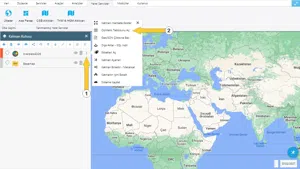
1.Bölüm: Öznitelik Tablosunun Tanıtılması
Açılan öznitelik tablosu tabakada vektörel katmanınızda yer alan geometrilerin ortak özelliklerini gösterir. Açılan öznitelik tablosu sağ alt köşede bulunan yeşil üçgen en boy oranı olarak genişletip ve daraltılabilir. Tablo tüm geometrik verileri kullanıcıya eklenilen geometri sırasına göre göstermektedir.
Tabloda sütun adları altında yer alan hızlı filtreleme ile filtreleme işlemlerinizi kolayca yapabilirsiniz. Ayrıca Öznitelik Gösterme Panelinin üst kısmında 6 adet ana menü bulunmaktadır. Ayrıca her geometri için satırlarda yer alan iki adet buton 7. ve 8. maddeler anlatılmıştır. Bunlar;
- Seçim
- İşlem
- Dışa Aktar
- Sorgula
- Ayarlar
- Hesaplamalar
- İlgili Parselin Yerini Göster
- Sil
Aşağıdaki görselde bu menü yerleri ve butonlar gösterilmiştir.
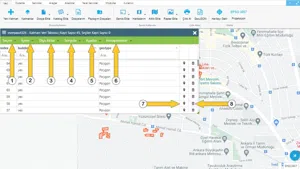
1. Seçim Menüsü ve Alt Seçeneklerin Özellikleri
Bağımsız Seçim işlemi, listenin başında yer alan ve goemetrinin sırasını gösteren sütunda CTRL tuşuna basılı tutarak ve mouse ile seçerek yapılmaktadır (CTRL+Mouse Sol Click). Aynı zamanda seçimi geri almak için aynı şekilde tuş mouse kombinasyonunu kullanarak seçimi iptal edebilirsiniz.
Yukarıda yerini gösterdiğimiz Seçim menüsüne tıklandığı zaman karşımıza 6 farklı seçenek çıkmaktadır. Bunlar;
- Hepsini Seç: Listedeki tüm kayıtları seçer
- Tüm Seçimleri İptal Et: Var olan bütün seçimleri iptal eder
- Filtrelenenleri Seç: Filtreleme yapılmış ise filtreleme sonucundaki kayıtları seçer
- Seçilenleri Göster: Listede sadece seçili olanları süzerek tekrar listeler
- Tüm Listeyi Göster: Tüm kayıt listesini gösterir
- Seçimi Ters Çevir: Seçilmiş kayıtların dışında kalan diğer kayıtları seçer ve mevcut seçimi iptal eder
- Geometrik Seçim: Sadece öznitelikleri listelenmiş olan katman içerisinde mekansal seçimleri aktif eder, bunlar daha önce Düzenleme menüsünde gösterilmiş olduğu gibi,
- Haritadan Tıklayarak Seçme
- Kesişenleri Seçme : Çizilecek Bir Hat ile kesişen geometrileri seçme
- Alana Girenleri Seçme : Çizilecek Kapalı Bir Alan içerisine giren tüm geometrileri seçme
- Seçim İşlemlerini Kapat : İşlem panelini kapatır
Bu seçeneklerin yerleri aşağıda ki görselde gösterilmektedir.
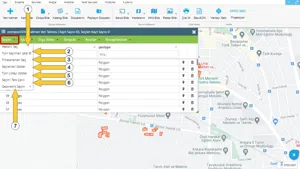
2.İşlem Menüsü ve Alt Seçeneklerin Özellikleri
İşlem menüsünde 4 farklı seçenek bulunmaktadır. Bunlar;
- Kayıt Sil
- Kayıt Göster
- Renk Değiştir
- Grafiklendir
- Değişimi Göster
1-Kayıt Sil: Listede yer alan vektörel verileri silmek için kullanılır bu da kendi için 3′ e ayrılmaktadır. Bunlar;
- Tüm Kayıtları Sil: Listede yer alan tüm kayıtları siler
- Seçilenleri Sil : Listede seçili olan tüm kayıtları siler
- Filtrelenenleri Sil: Listede filtrelenmiş tüm kayıtları siler
2-Kayıt Göster: Harita üzerinde bulunan kayıtlara belirgin bir şekilde yaklaşmayı ve kısa süreli farklı bir renkte göstermeyi sağlar. Amaç görmek istediğiniz geometrileri daha kolay farkedebilmektir.
- Hepsini Göster: Listede yer alan tüm kayıtları gösterir
- Seçilenleri Göster: Listede seçili olan tüm kayıtları gösterir
- Filtrelenenleri Göster: Listede filtrelenmiş tüm kayıtları gösterir
- Seçilmemişleri Gizle: Seçili olmayan geometrileri gizler
- Seçilmemişleri Göster: Seçili olmayan geometrileri gösterir
3-Renk Değiştir: Katmanların renklerini değiştirme işlemi görmek istediğiniz geometriyi harita üzerinde devamlı olarak odaklanabilmenizi sağlar. Kendi mantığınıza göre dilerseniz tematik bir görünüme dahi ulaştırabilirsiniz.
- Hepsini Renklendir: Listede yer alan tüm kayıtların rengini değiştirir
- Seçilenleri Renklendir: Listede seçili olan tüm kayıtların rengini değiştirir
- Filtrelenenleri Renklendir: Listede filtrelenmiş tüm kayıtların rengini değiştirir
- İlk Rengine Dön: Tüm kayıtları katmanın başlangıçta sahip olduğu ilk rengine geri çevirir
4-Tümünü Grafiklendir: Analiz amaçlı grafikler oluşturulmasını sağlar. Örneğin pasta grafik, çubuk grafik, çizgi grafik gibi iş zekası amaçlı grafikleri oluşturabilir bu grafikleri dışarı aktarabilirsiniz. Bu amaçla gidilerek
- Tümünü Grafiklendir : Listede yer alan tüm kayıtları grafiklendirebilirsiniz
- Seçilenleri Grafiklendir : Listede yer alan tüm seçilmiş kayıtları grafiklendirebilirsiniz
- Filtrelenenleri Grafiklendir : Listede yer alan tüm filtrelenmiş kayıtları grafiklendirebilirsiniz
5-Değişimi Göster: Vektörel veriler üzerinde yapılan değişimleri gösterir.
- Yeni Eklenenleri Listele : Yeni eklenen kayıtları listeler
- Düzenlenenleri Listele : Düzenlenen geometrileri gösterir
- Silinenleri Listele : Silinen kayıtları gösterir
- Mevcutları Listele : Mevcut kayıtları gösterir
Bu seçenekler aşağıdaki görselde de gösterilmektedir.
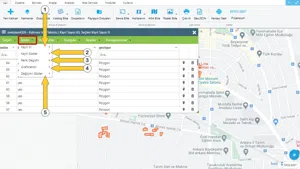
3.Dışa Aktar Menüsü ve Alt Özellikleri
Dışa aktar menüsünde ilk üç öge geometrik verilerinizi dışarı aktarırken geriye kalan 4 seçenek ise listede yer alan verileri dışarı aktarmanıza yardımcı olmaktadır. Bunlar;
- Tüm Kayıtlar: Listede yer alan tüm kayıtları SHP, KML, GeoJSON, WKT, GPX, NCN, Geo Excel formatlarında ve EPSG:4326 Projeksiyon sisteminde indirmemizi sağlar
- Seçilen Kayıtlar: Listede yer alan tüm seçilmiş kayıtları SHP, KML, GeoJSON, WKT, GPX, NCN, Geo Excel formatlarında ve EPSG:4326 Projeksiyon sisteminde indirmemizi sağlar
- Filtrelenen Kayıtlar: Listede yer alan tüm filtrelenmiş kayıtları SHP, KML, GeoJSON, WKT, GPX, NCN, Geo Excel formatlarında ve EPSG:4326 Projeksiyon sisteminde indirmemizi sağlar
- Excel Olarak İndir: Listede yer alan tüm kayıtları tablo EXCEL olarak indirebilirsiniz
- PDF Olarak İndir: Listede yer alan tüm kayıtları PDF olarak indirebilirsiniz
- JSON Olarak İndir: Listede yer alan tüm kayıtları JSON datası olarak indirebilirsiniz
- CSV Olarak İndir: Listede yer alan tüm kayıtları CSV datası olarak indirebilirsiniz
Aşağıdaki görselde de gösterilmektedir.
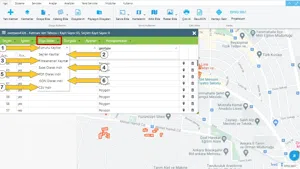
4. Sorgulama Menüsü
Sorgulama menüsünde iki çeşit sorgulama yapılabilmektedir. Bunlar;
- Sözel Sorgulama: Geometrilerin var olan bilgileri üzerinden sorgulama yapılır
- Mekansal Sorgulama: Geometrik verilerin birbirleriyle olan ilişkileri üzerinden sorgulama yapar
Aşağıdaki görselde de gösterilmektedir.
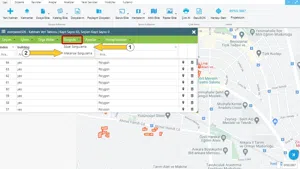
5.Ayarlar Menüsü
Ayarlar menüsünde bir seçenek açılmaktadır. Bunlar;
- Tablo Sütun Ayarları: Listede yer alan sütunları düzenlemenizi sağlar
Aşağıdaki görselde de gösterilmektedir.
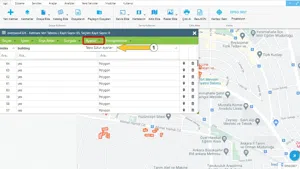
6.Hesaplamalar Menüsü
Hesaplamalar menüsünde 2 seçenek vardır. Bunlar;
- Sütun Bazlı Hesaplamalar: Listelenmiş kayıtların ortak sütunları arasında işlem yapılmasını sağlar, sütunların veri tipine göre sayısal, sözel işlemler yapılabilmektedir. Sütunlar arası işlemlere olanak sağlamaktadır.
- Geometrik Hesaplamalar: Listelenmiş verinin geometrik bilgisi kullanılarak vektörel hesaplamalar yapılmasını sağlar, alan hesaplama, uzunluk bulma gibi özelliklerin haricinde de farklı işlemler bulunmaktadır.
Aşağıdaki görselde de gösterilmektedir.
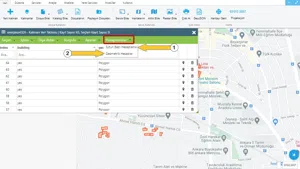















































































İlişkili Dokümanlar